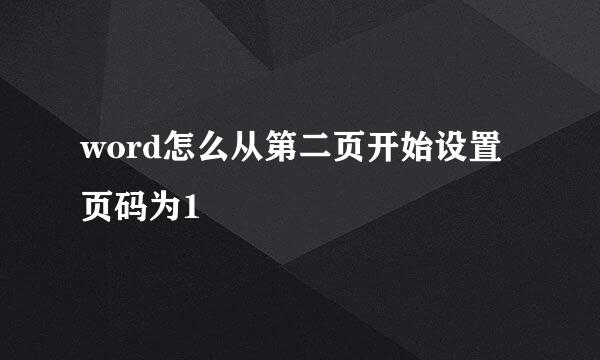Word怎么设置从第二页开始显示页码1
的有关信息介绍如下:
我们在用word办公时,很多时候文档的第一页不需要页码,比如说第一页为封面,或者第一页为简介。那么这个时候,我们的页码编辑就要从文本的第二页开始。下面我就来给大家介绍如何从第二页设置,显示为页码1.
首先让我们在工具栏的“插入”栏里,找到“页码”,选择“页面底端”,随意设置一个页码。
然后我们可以看见第一页的页码为1,第二页的页码为2,之后让我们把光标移回第一页,找到“布局”当中的‘分隔符’。
然后点击“下一页”,然后我们看见第二页的页码已经变成了“第二节”,我们又找到“插入”里的“页码”。
点击“设置页码格式”,将起始页码改为“1”。点击确定,最后就可以看见第二页的页码变为1了。
1.打开Word,在工具栏的插入—页码—页面底端随意设置一个页码。
2. 把光标移会第一页,找到布局—分隔符—下一页。
3. 在找到插入里的页码,设置页码格式,将起始页码改为“1”。